第 2 章 设置您的环境
本教程介绍了创建 Fuse 集成项目的过程。该项目包含一个初始路由和默认的 CamelContext。路由是消息通过的处理器链。CamelContext 是一个单一路由规则基础,用于定义用于配置路由的上下文,并指定在端点(邮件源和目标)之间消息交换时要使用的策略。
在遵循任何其他教程前,您必须完成此教程。
目标
在本教程中,您将完成以下任务:
- 创建 Fuse 集成项目
- 为您的项目下载测试消息(XML 文件)
- 查看测试信息
开始前
在设置 Fuse 集成项目前,您必须使用 Fuse 工具安装 Red Hat CodeReady Studio。有关如何安装 CodeReady Studio 的详情,请查看 红帽客户门户网站 以获取您的平台安装指南。
在按照 第 10 章 将项目发布到红帽 Fuse 教程中的步骤操作前,您必须安装 Java 8。
创建 Fuse 集成项目
Open Red Hat CodeReady Studio.
当您首次启动 CodeReady Studio 时,它会在 JBoss 视角中打开:
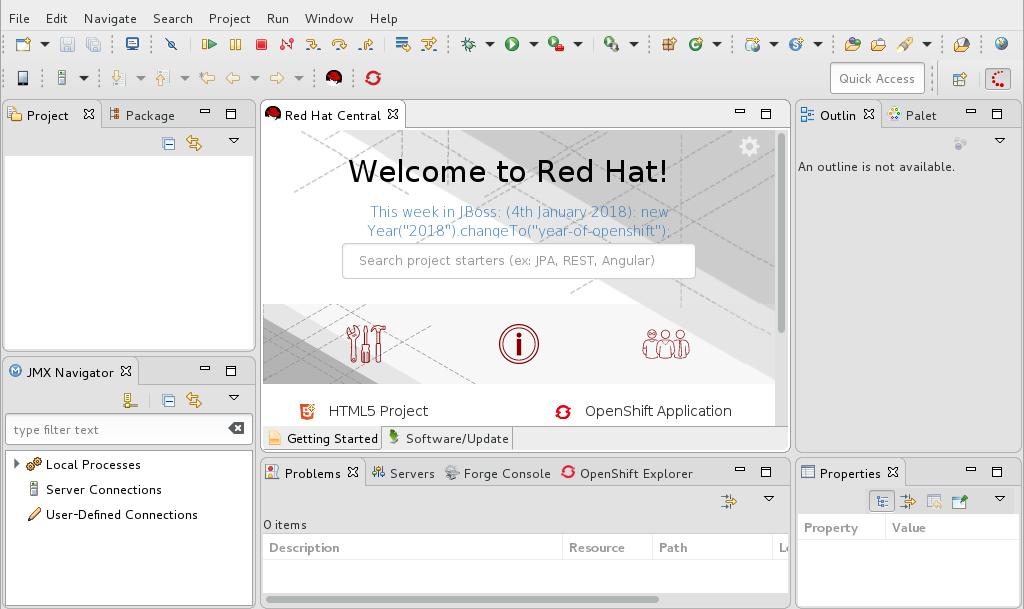
否则,它会在之前的 CodeReady Studio 会话中使用的视角中打开。
在菜单中,选择 File
New Fuse Integration Project 以打开 New Fuse Integration Project 向导: 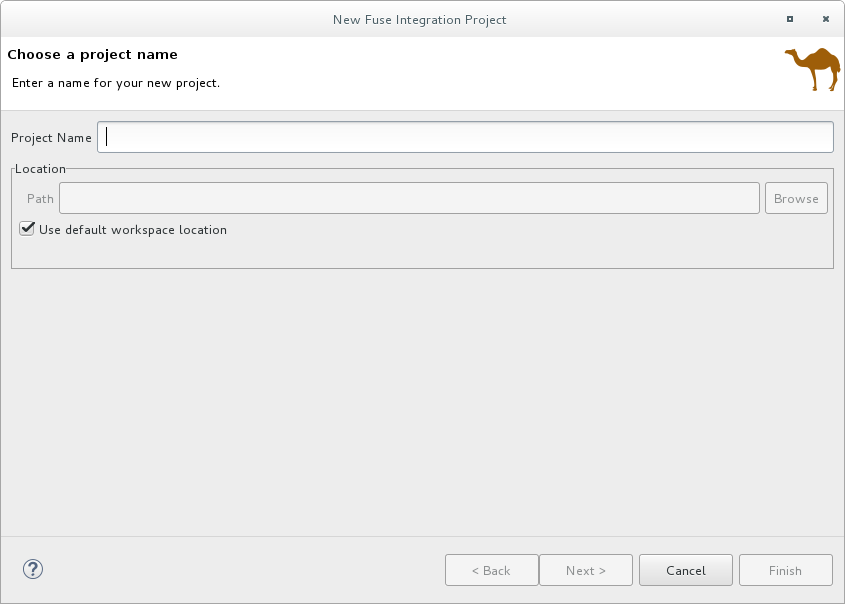
在 Project Name 字段中,输入
ZooOrderApp。保留选中 Use default workspace location 选项。
点 Next 打开 Select a Target Runtime 页面:
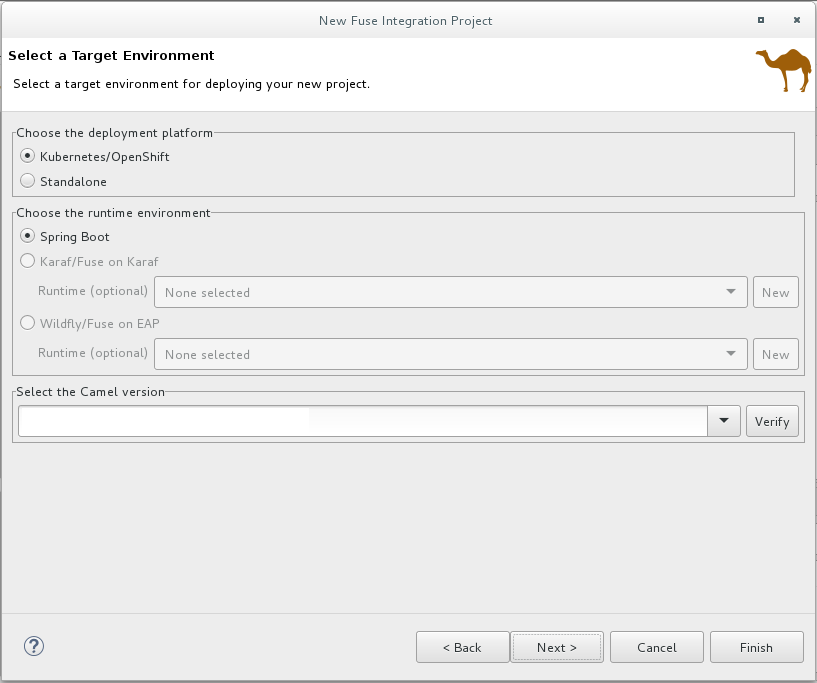
- 为部署平台选择 Standalone。
选择 Karaf/Fuse,并接受为运行时 选择的 None。
注意您可以在 第 10 章 将项目发布到红帽 Fuse 教程后添加运行时。
接受默认的 Apache Camel 版本。

点 Next 打开 Advanced Project Setup 页面,然后选择 Empty - Blueprint DSL 模板:
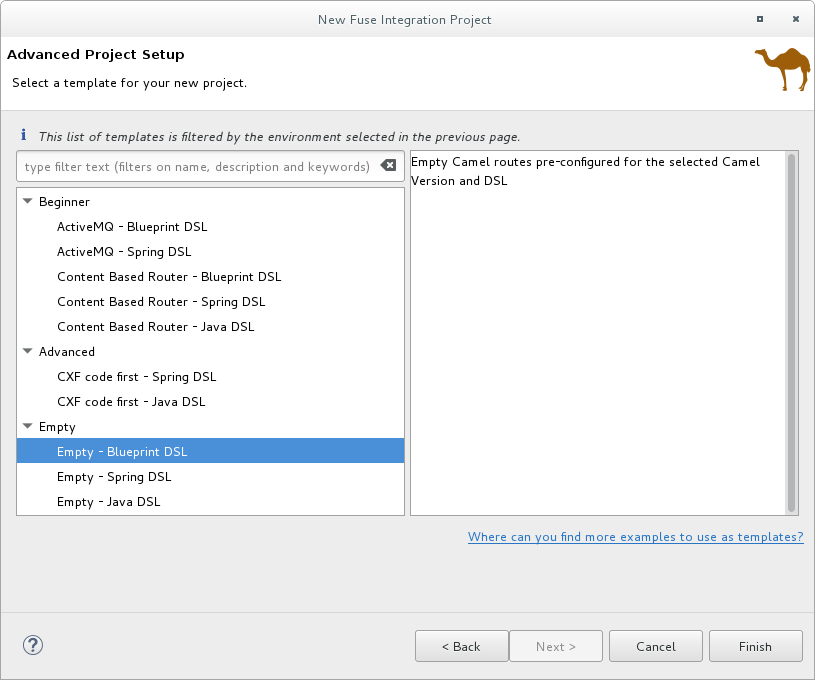
点 Finish。
Fuse Tooling 开始从 Maven 存储库下载 - 从构建项目所需的所有文件,然后将新项目添加到 Project Explorer 视图中。
如果 CodeReady Studio 尚未显示 Fuse 集成 视角,它会询问您现在是否要切换到它:

单击 Yes 。
新的 ZooOrderApp 项目在 Fuse 集成 视角中打开:
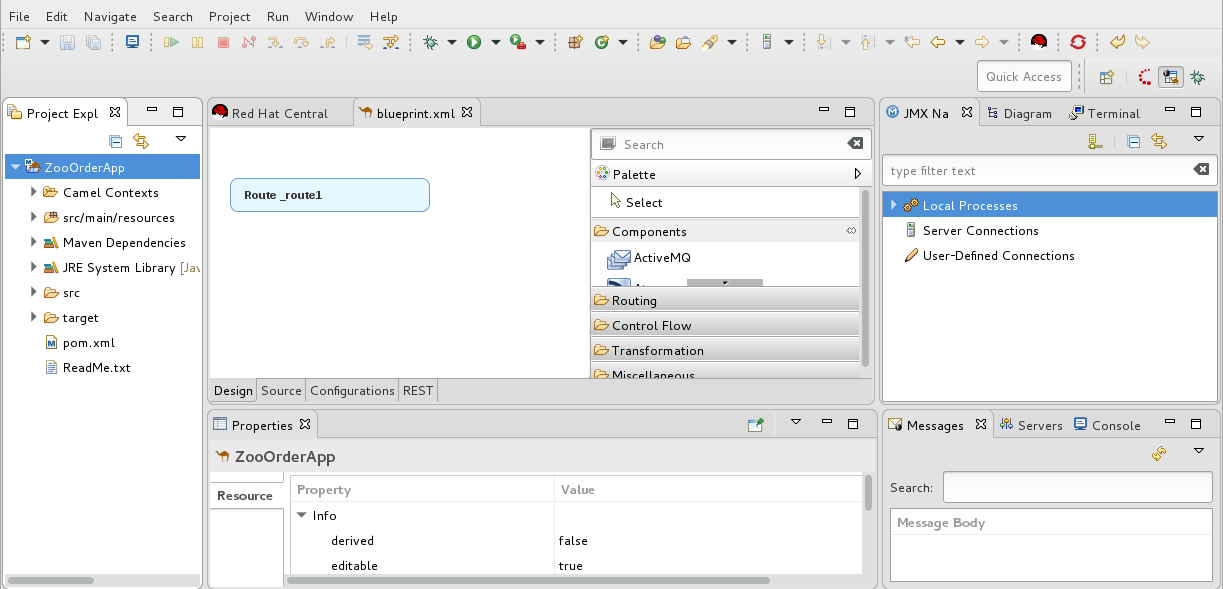
ZooOrderApp 项目包含您需要创建和运行路由的所有文件,包括:
ZooOrderApp/pom.xmlmvapich-PROFILEA Maven 项目文件。
-
ZooOrderApp/src/main/resources/OSGI-INF/blueprint/blueprint.xmlmvapich-DESTINATIONA Blueprint XML 文件,其中包含 Camel 路由上下文和一个初始空路由。
要查看初始路由上下文,请在 Editor 视图中打开
blueprint.xml文件,然后点 Source 选项卡。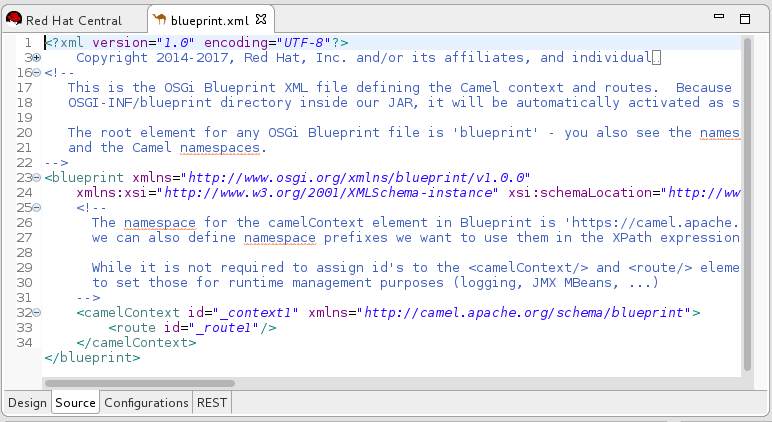
设置组件标签以显示 ID 值
确保在 Design canvas 上放置的模式和组件标签与工具 Tutorials 中显示的标签相同:
打开 Editor 首选项页面:
-
在 Linux 和 Windows 机器上,选择 Windows
Preferences Fuse Tooling Editor。 -
在 OS X 中,选择 CodeReady Studio
Preferences Fuse Tooling Editor。
-
在 Linux 和 Windows 机器上,选择 Windows
检查 所有组件标签选项的 Use ID 值。

- 点 Apply and Close。
下载项目的测试消息
提供了 XML 消息文件示例,以便您可以在通过 Tooling Tutorials 时测试 ZooOrderApp 项目。消息包含 zoo animals 的订购信息。例如,Chicago zoo 的五个 wombats 的顺序。
将提供的测试消息(XML 文件)下载到您的项目:
在 CodeReady Studio Project Explorer 视图中,创建一个文件夹来包含测试消息:
-
右键单击
ZooOrderApp/src文件夹,然后选择 NewFolder。此时会打开 New Folder 向导。 -
对于 文件夹名称,请键入
data。 - 点 Finish。
-
右键单击
单击此处 以打开 Web 浏览器,进入提供的 Tooling Tutorial 资源
Fuse-tooling-tutorials-jbds-10.3.zip文件的位置。将
Fuse-tooling-tutorials-jbds-10.3.zip文件下载到 ZooOrderApp 项目工作区以外的方便位置,然后解压缩它。它包含两个文件夹,如 第 1 章 关于 Fuse 工具教程 所述。从 消息 文件夹中,将六个 XML 文件复制到您的 ZooOrderApp 项目的
src/data文件夹。 注意
注意您可以安全地忽略 XML 文件中的
 。
。
查看测试信息
每个 XML 消息文件都包含来自 zoo (客户)的顺序,用于数量 aimals。例如,'message1.xml' 文件包含来自 Brooklyn Zoo for 12 wombats 的顺序。
您可以在 Editor 视图中打开任何消息 XML 文件来检查内容。
- 在 Project Explorer 视图中,右键单击消息文件。
- 从弹出菜单中选择" 打开 "。
点 Source 选项卡。
XML 文件在 Editor 视图中打开。
例如,
message1.xml文件的内容显示来自 Bronx Zoo for 12 wombats 的顺序:<?xml version="1.0" encoding="UTF-8"?> <order> <customer> <name>Bronx Zoo</name> <city>Bronx NY</city> <country>USA</country> </customer> <orderline> <animal>wombat</animal> <quantity>12</quantity> </orderline> </order>
您可以在新创建的 message1.xml 文件的第一行中安全地忽略
 ,它建议您没有文档引用的 grammar 约束(DTD 或 XML Schema)。
,它建议您没有文档引用的 grammar 约束(DTD 或 XML Schema)。
下表提供了所有 6 个消息文件的内容概述:
| msg# | <name> | <city> | <country> | <animal> | <quantity> |
|---|---|---|---|---|---|
| 1 | Bronx Zoo | Bronx NY | USA | Wombat | 12 |
| 2 | SAN Diego Zoo | SAN Diego CA | USA | giraffe | 3 |
| 3 | SEA 生命周期中心 | Munich | 德国 | penguin | 15 |
| 4 | Berlin Zoo | Berlin | 德国 | emu | 6 |
| 5 | kourieradelphia Zoo | Philapelphia PA | USA | giraffe | 2 |
| 6 | st Louis Zoo | st Loius MO | USA | penguin | 10 |
后续步骤
现在,您已设置了 CodeReady Studio 项目,您可以继续使用 第 3 章 定义路由 教程来定义处理 XML 信息的路由。